BOSCH EDI 到 SQLServer
近期为了帮助广大用户更好地使用EDI系统,我们根据以往的项目实施经验,将成熟的EDI 项目进行开源。用户安装好知行之桥EDI系统之后,只需要下载我们整理好的示例代码,并放置在知行之桥指定的工作区中,即可开始使用。
今天的文章主要为大家介绍BOSCH EDI项目,了解如何获取开源的项目代码以及如何部署到知行之桥EDI系统中。
BOSCH EDI & SQLServer方案简介
BOSCH EDI 到SQLServer示例流具有预配置的端口,用于依据BOSCH提供的 EDI 规范,转换以下交易集:
1.DELFOR交付计划,BOSCH -> 供应商
2.DESADV发货通知,供应商 -> BOSCH
以下端口构成了工作流的核心元素:
1.OFTP端口:用于通过 Internet 网络进行安全传输的功能,确认BOSCH的OFTP信息,如SSID,URL 及公钥证书,以便进行正确配置。
2.EDIFACT端口:从XML生成EDI文件或将EDI文件转换为XML以供进一步处理。
3.XMLMap 端口:提供可视化的方式将 XML 数据从一种结构转换为另一种结构,建立从源文件到模板文件的映射关系。
4.SQL Server 端口:集成 SQL Server 到你的数据工作流中拉取和推送数据。
除了预配置的端口之外,示例工作流还提供了一个 BOSCH.sql 文件,包含创建订单、发货通知等中间表所需的SQL命令。
如何在知行之桥EDI系统中部署上述工作流?
创建工作区
运行知行之桥 EDI 系统,导航到工作流选项卡并单击右上角的齿轮图标。 选择创建工作区选项为此示例流创建一个新的工作区BOSCH_SQLServer。
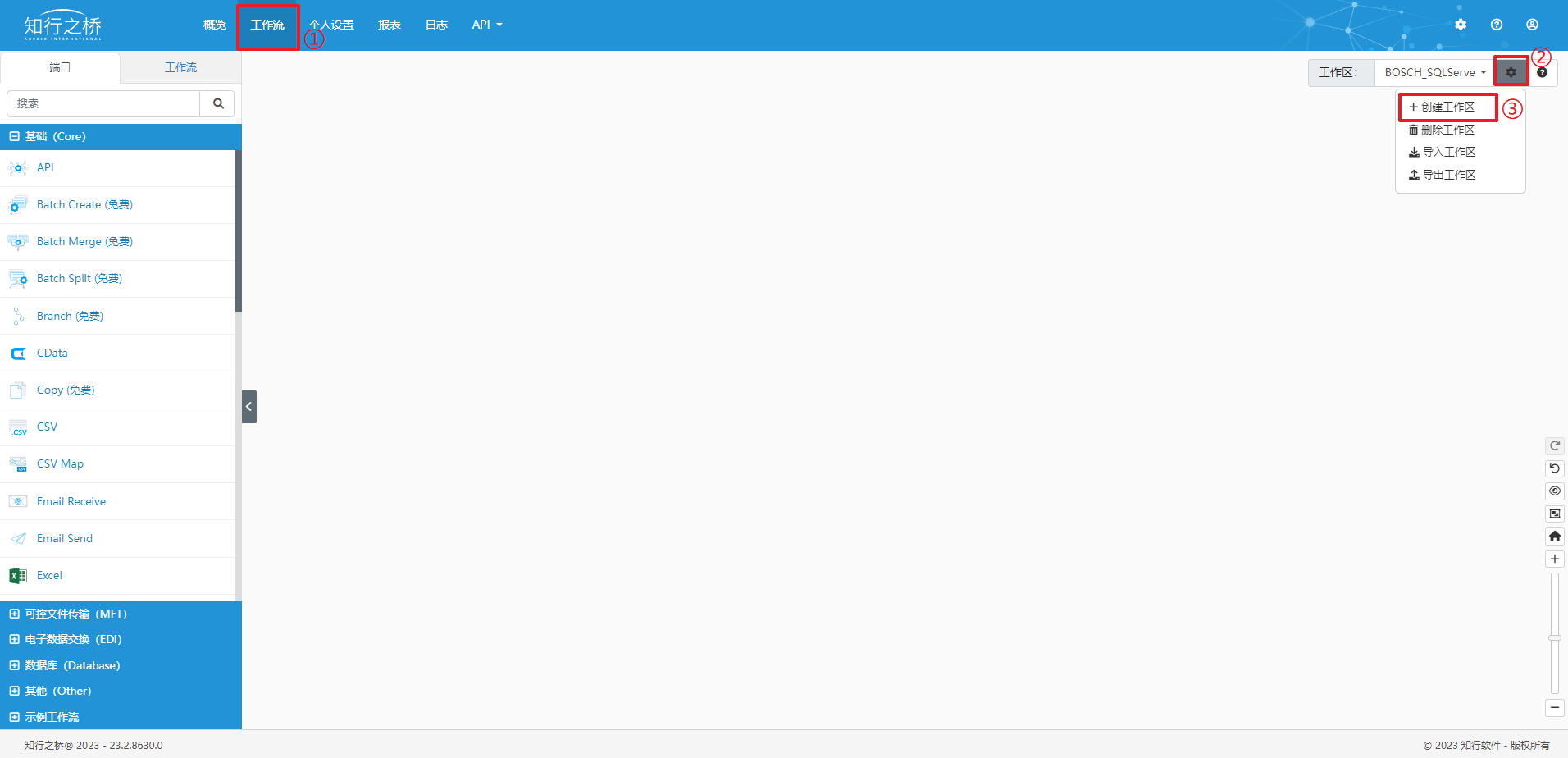
导入工作区
右侧齿轮下拉菜单中,单击导入工作区。在出现的对话框中,选择下载的示例流 BOSCH_SQLServer.arcflow 以导入相关的端口和设置。或者直接将 BOSCH_SQLServer.arcflow 拖拽到指定工作区。
成功导入示例工作流后,你将看到如下图所示的完整工作流:
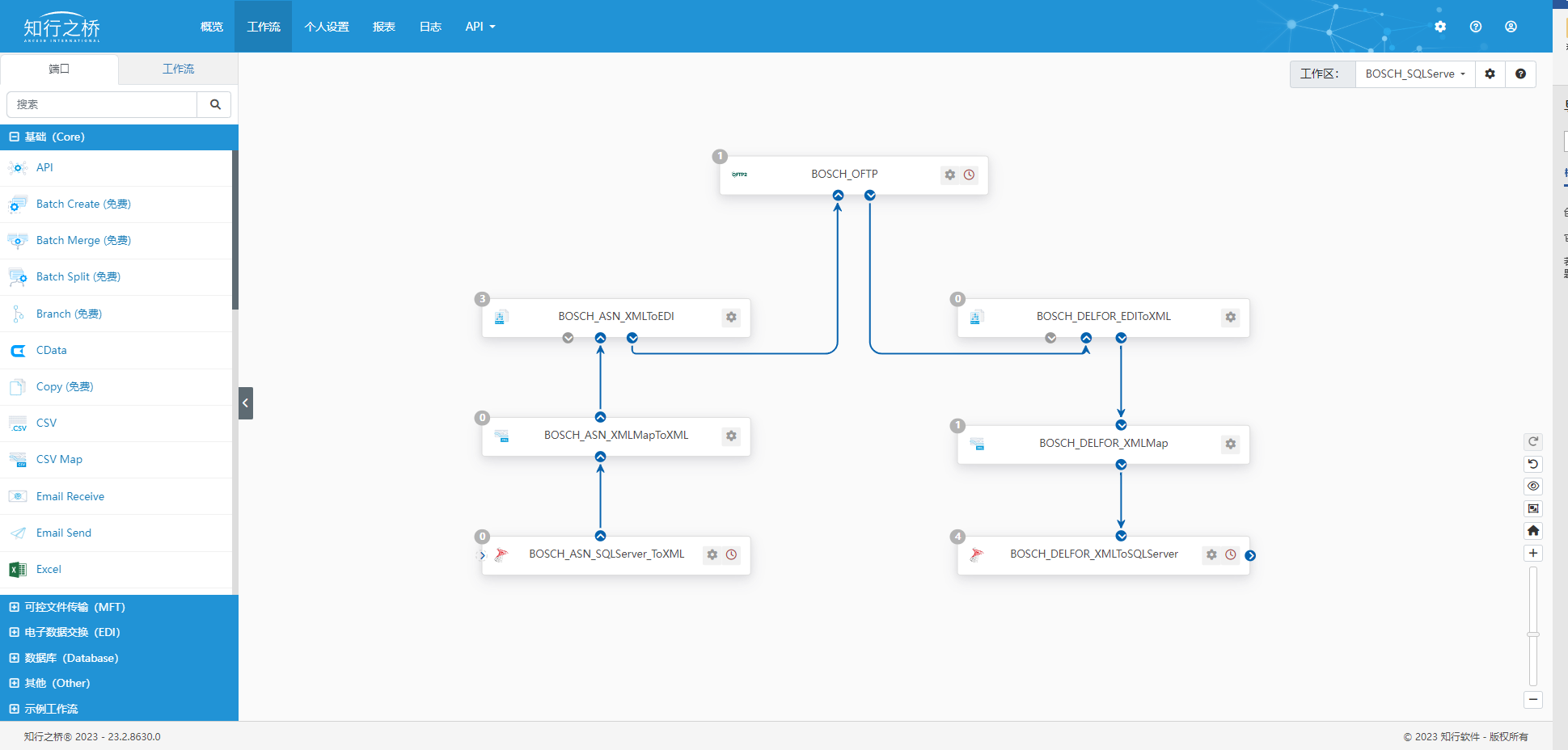
完善工作流配置
实现OFTP通信
导航到BOSCH_OFTP端口的设置选项卡。 根据BOSCH提供的OFTP文档配置 BOSCH的 OFTP信息,比如,BOSCH 的SSID/SFID、密码、远程主机地址、交易伙伴证书。 配置完成后请导航到“输入”选项卡上传测试文件与BOSCH进行OFTP连接测试,同时可以导航到 “输出” 选项卡查看BOSCH发送的文件。
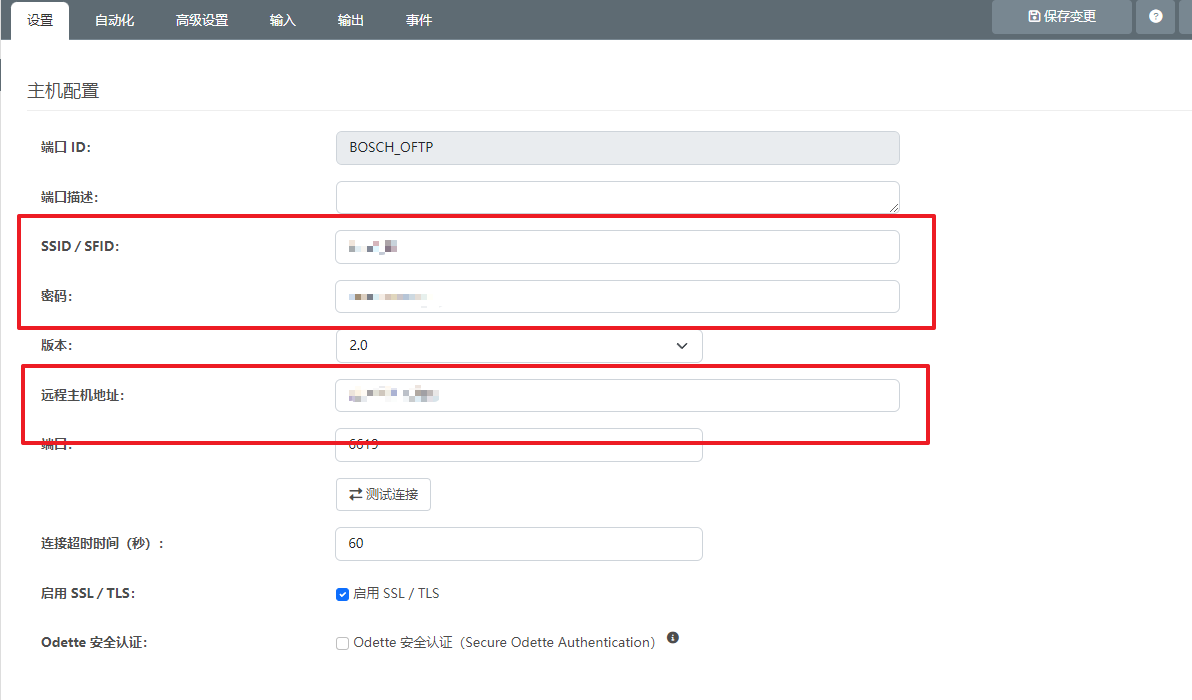
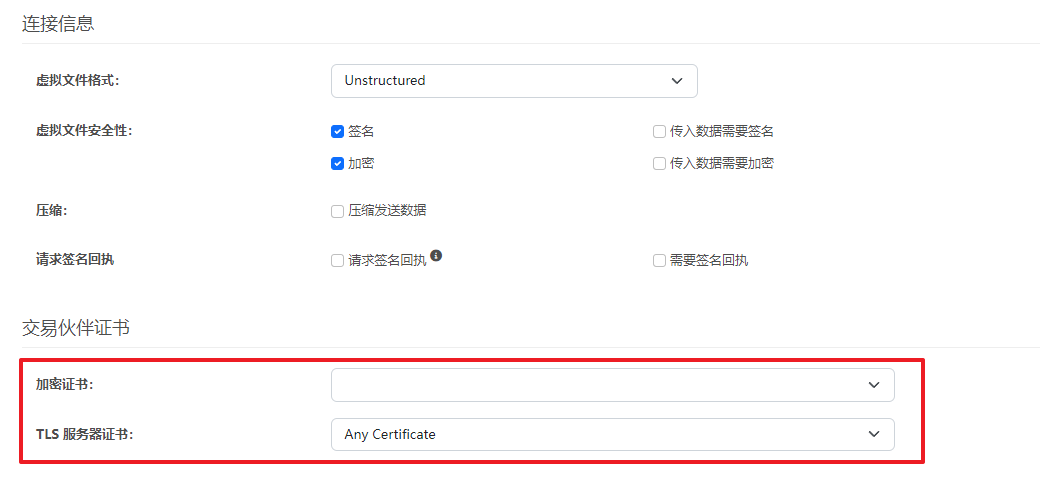
同时需要配置OFTP个人设置:供应商的ODETTE ID(SSID),SSID密码,私钥证书,证书密码。
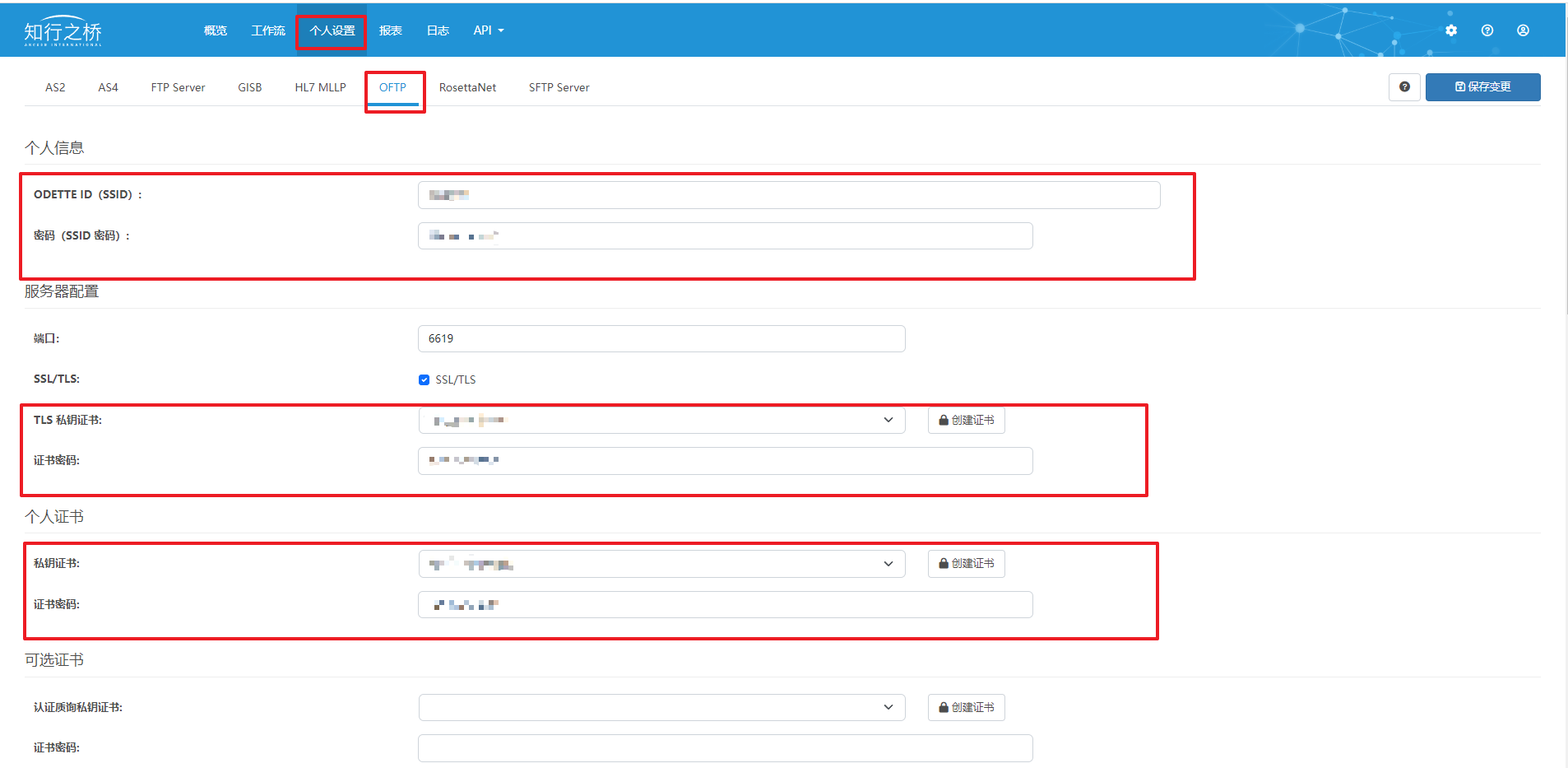
实现从EDIFACT到数据库 XML的格式转换
实现文件格式转换主要借助 EDIFACT端口以及 XMLMap端口实现,其中 XMLMap 端口已经对数据映射进行了预配置,用户无需进行额外操作。 EDIFACT端口中,需要在”设置”选项卡下填写用户和BOSCH的真实信息,对交换头进行配置:
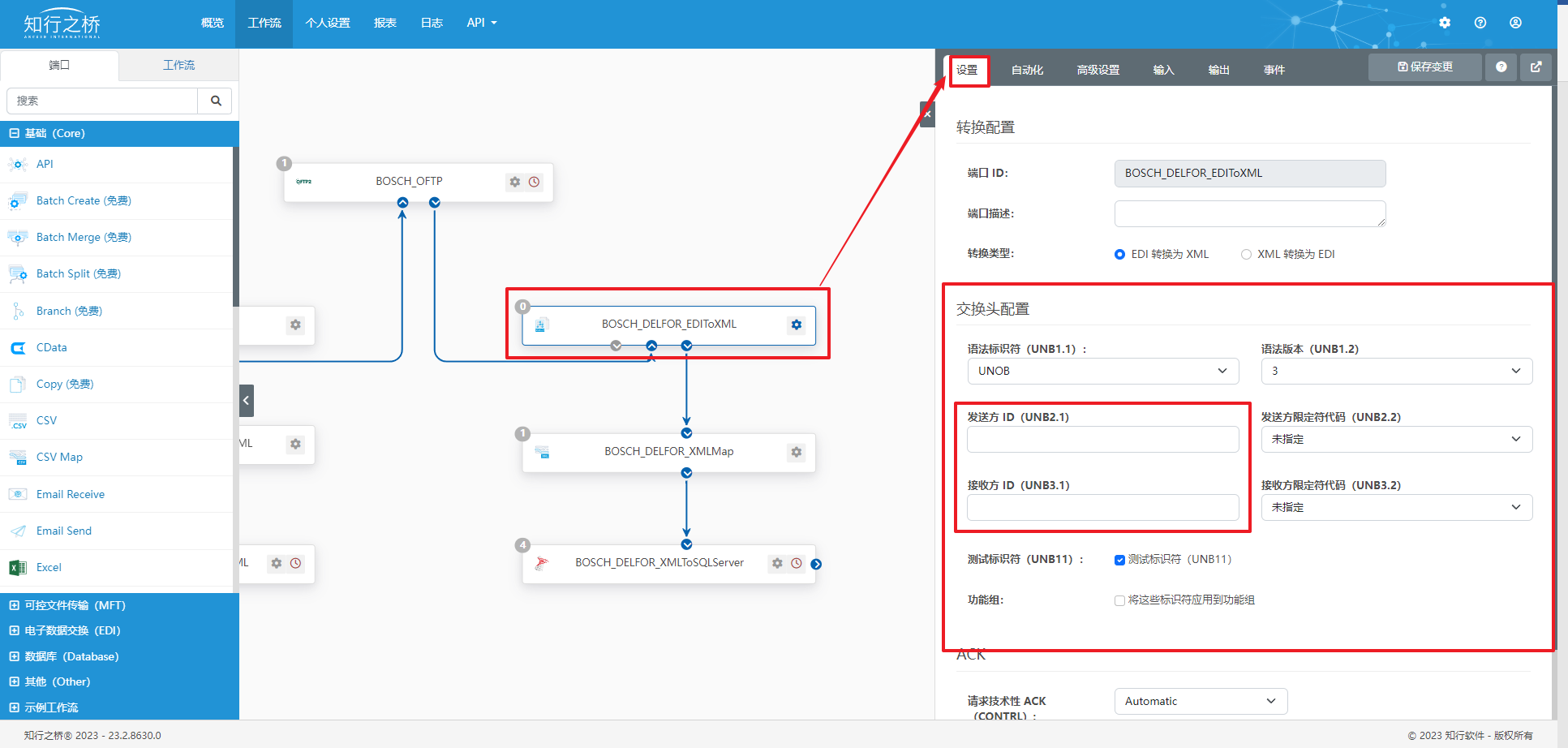
连接 SQLServer 数据库
导航到 SQLServer 端口的设置选项卡,如上图所示,点击 创建 。将会看到如下图所示的 创建连接 窗口:
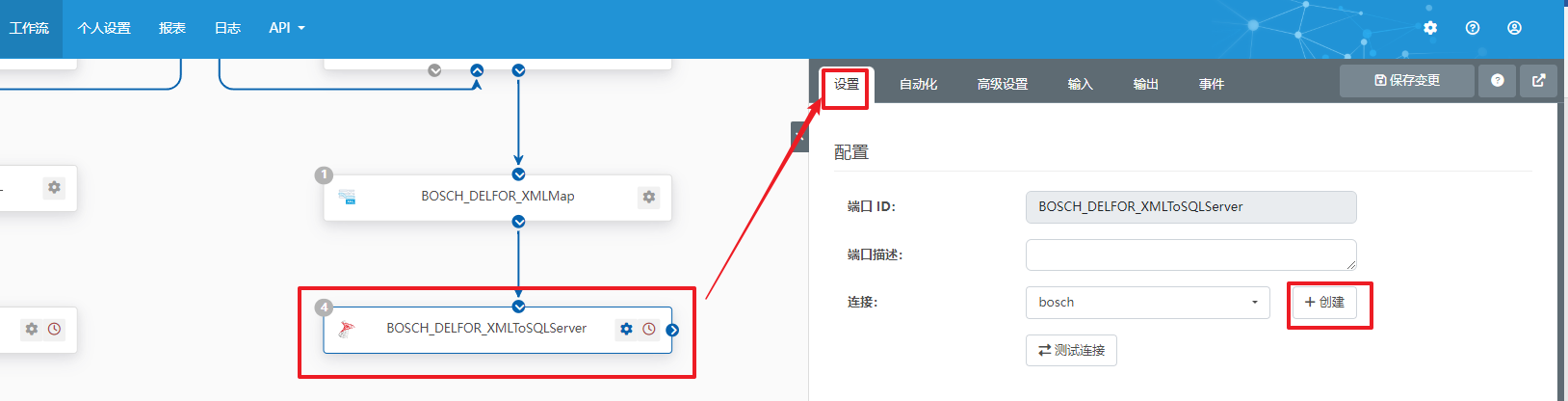
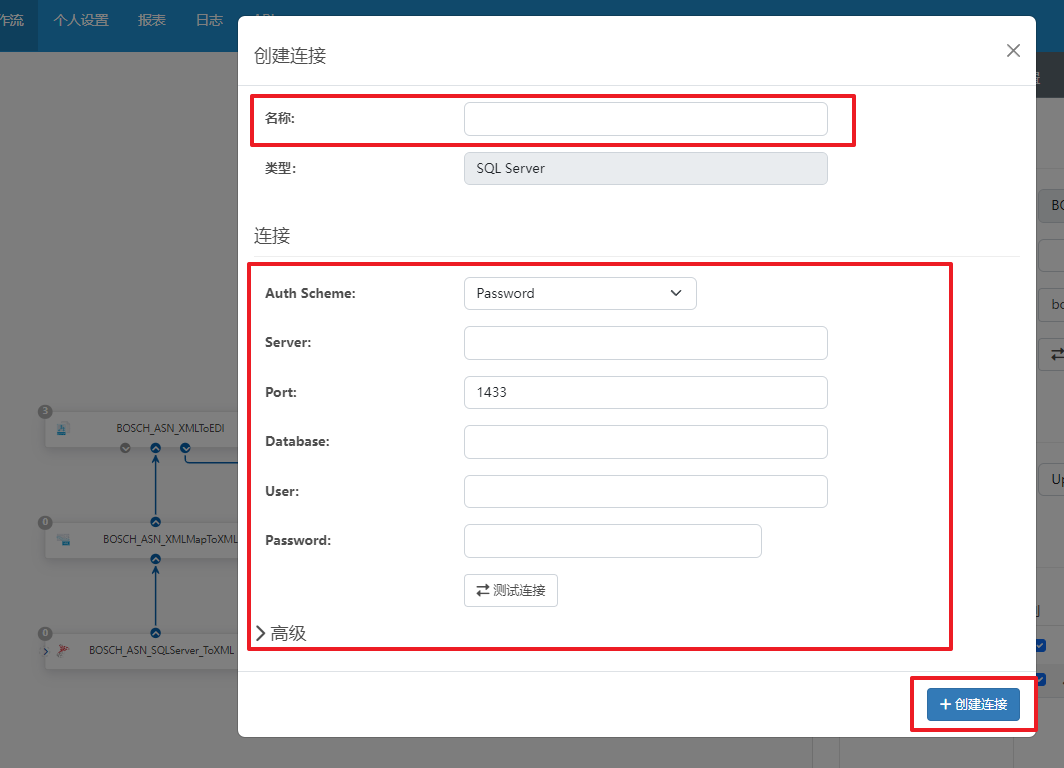
填写连接名称、服务器、端口号、数据库、数据库用户名以及密码等信息。填写完成后,点击 测试连接 按钮会提示已成功建立连接,点击窗口右下角的 创建连接。
进入测试流程
以解析方向(即接收BOSCH发来的EDI DELFOR交付计划,对其进行格式转换后将数据提取到数据库中)为例,测试流程如下:
上传测试文件
导航到端口 ID 为 BOSCH_DELFOR_EDIToXML的 EDIFACT 端口中,在 “输入” 选项卡下上传此前下载的示例文件:DELFOR.edi。
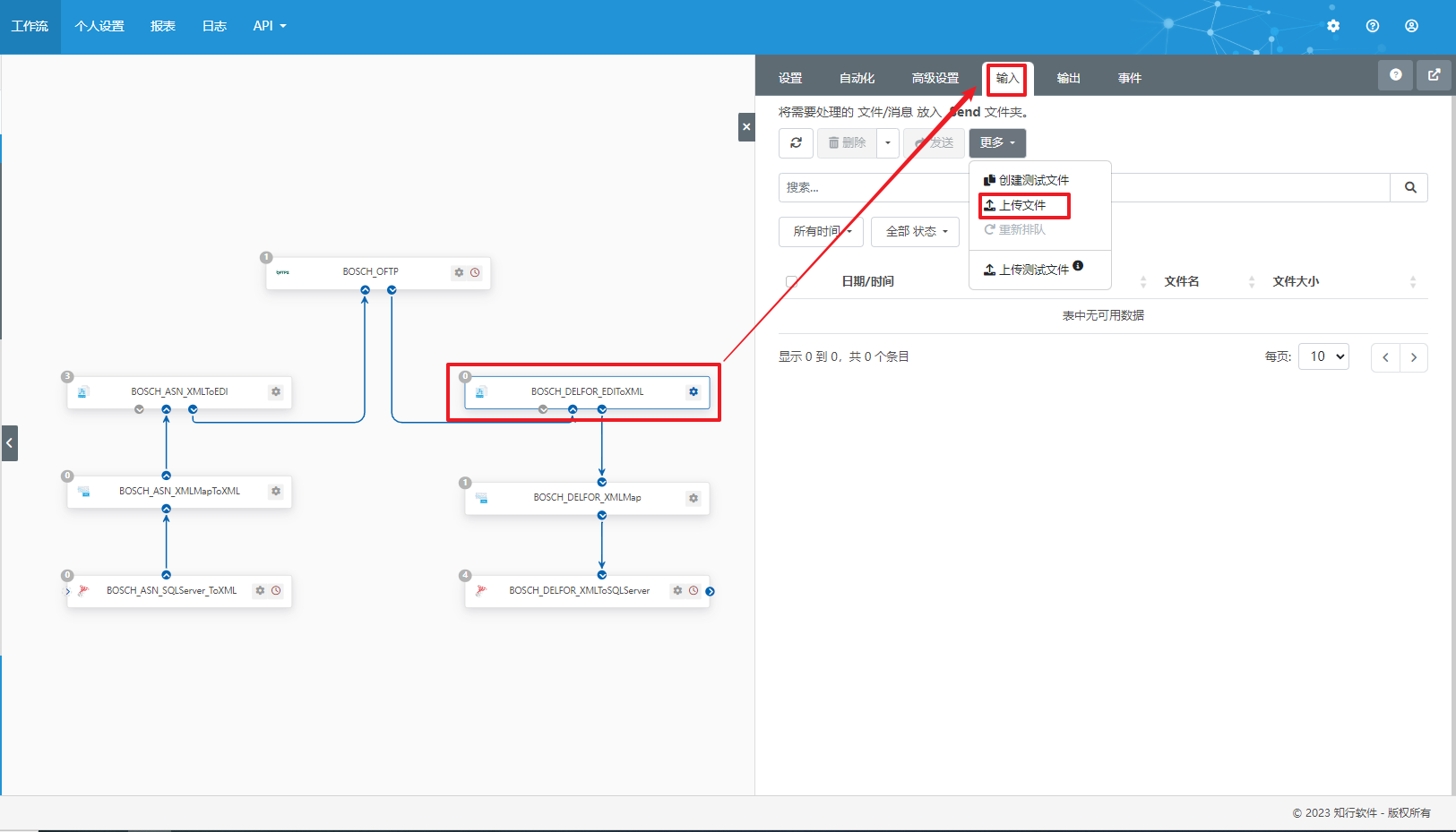
查看数据库表
EDIFACT端口发出后,导航到端口 ID 为 BOSCH_DELFOR_XMLToSQLServer 的 SQLServer 端口中,在 输入 选项卡下发送 DELFOR文件,可以看到文件状态为 Success ,这时就可以在 SQLServer 数据库表中查看订单数据了。
如下图所示,分别是 SQLServer 数据库中,接收到的一条来自BOSCH的交付计划的头部信息和明细信息。



你启动并运行了吗?
如果答案是肯定的,那么恭喜你成功地配置了 BOSCH EDI & SQLServer方案示例工作流!如果你遇到任何问题或有任何疑问,请随时联系我们。

 AS2 认证信息
AS2 认证信息 OFTP 证书
OFTP 证书 SAP 证书
SAP 证书
 知行之桥®
知行之桥®

